Mogućnost obrezivanja videozapisa izravno Microsoft Stream se. Ako još nemate tu mogućnost, uskoro ćete to učiniti. Dok ta mogućnost ne bude u potpunosti implementirana, morat ćete koristiti Clipchamp (pogledajte u nastavku) ili neki drugi uređivač videozapisa da biste uređivali videozapise.
Skraćivanje Stream ne uređuje videozapis teško, nego skriva dijelove koje obrezivanje od gledatelja. Stream je značajka obrezivanja trenutačna, što eliminira potrebu za renderiranjem novog videozapisa. Osim toga, u bilo kojem trenutku možete poništiti ili prilagoditi ono što je skriveno. Skraćivanje je odličan način za čišćenje snimki sastanaka u aplikaciji Microsoft Teams, snimki događaja uživo ili bilo kojeg drugog videozapisa u kojem morate sakriti nekoliko dijelova videozapisa.
Napomena: Budući da skraćivanje u Stream ne mijenja stvarnu videodatoteku, postoje uvjeti u kojima će korisnici i dalje imati pristup potpunoj neusmjeљenim verzijama videozapisa. Cijeli videozapis dostupan je osobama koje imaju pristup za uređivanje i kada se videozapis preuzme. Osim toga, odjeljci transkripta i poglavlja koji su obrezani i dalje su dostupni Microsoftu Pretraživanje i Copilotu. Ako morate biti sigurni da su dijelovi videozapisa u potpunosti uklonjeni i da ni u kojem slučaju nisu dostupni, morate koristiti Clipchamp (pogledajte u nastavku) ili neki drugi uređivač videozapisa da biste stvorili novi videozapis s uklonjenim tim dijelovima. Obrezivanje Stream je jednostavan način sakrivanja dijelova videozapisa od gledatelja u najčešćim slučajevima.
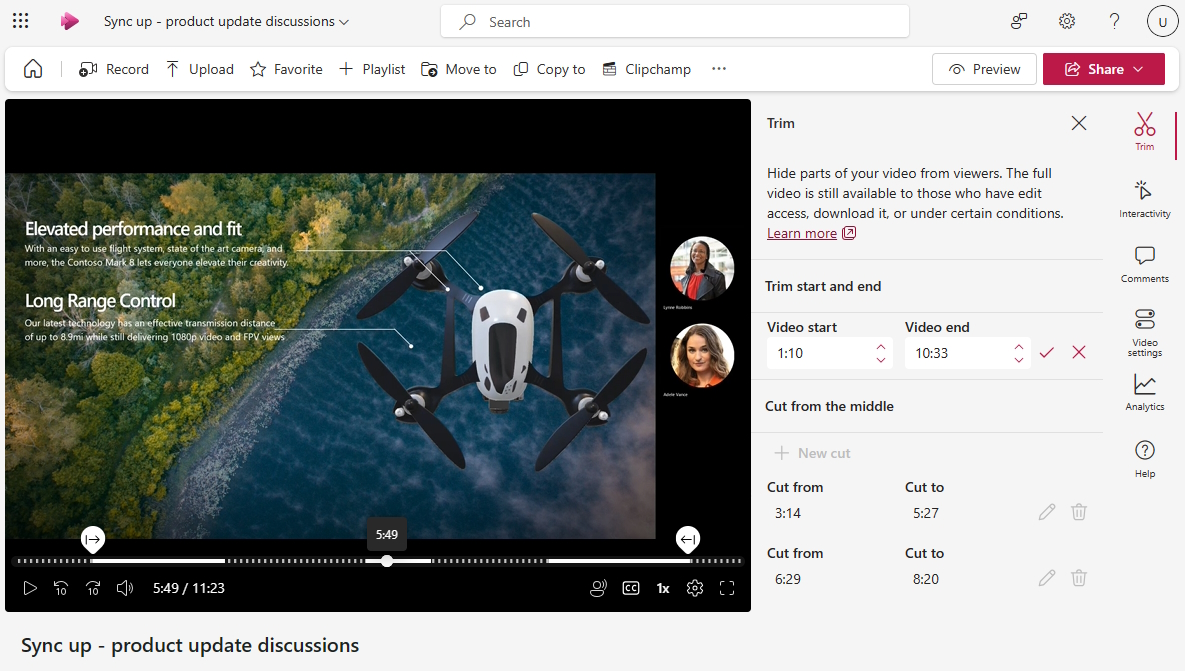
Ako vam je ta značajka dostupna, iz reproduktora videozapisa Stream korisnici s pristupom za uređivanje mogu učiniti sljedeće:
-
Odaberite Uređivanje da biste ušli u način rada za uređivanje ako još niste u načinu rada za uređivanje videozapisa
-
Odaberite

Obrezivanje početka ili kraja videozapisa
-
U odjeljku Obrezivanje početka i završetka okna odaberite ikonu olovke da biste uredili vrijeme početka i završetka videozapisa ako se polja već ne mogu uređivati
-
Na vremenskoj crti reproduktora videozapisa povucite ručice za obrezivanje da biste postavili mjesto početka videozapisa i mjesto završetka. Vrijeme početka i završetka možete promijeniti i izravno na ploči za obrezivanje. Isprekidane crte na vremenskoj crti videozapisa označavaju koji će dijelovi videozapisa biti skriveni.

-
Kada završite, potvrdite okvir na ploči za obrezivanje da biste spremili novo vrijeme početka i završetka videozapisa
Izrezivanje iz sredine videozapisa
-
U srednjem odjeljku Izrežiodaberite + Novi izrezivanje da biste sakrili srednje dijelove videozapisa
-
Iz sredine možete izrezati samo ako igrana glava videozapisa još nije u njoj ili prebližu prethodnom izrezu ili skraćivanje
-
U reproduktoru videozapisa povucite ručice za izrezivanje na vremenskoj crti videozapisa da biste postavili vrijeme početka i završetka izrezivanja. Vrijeme početka i završetka izrezivanja možete promijeniti i izravno na ploči za obrezivanje. Isprekidane crte na vremenskoj crti videozapisa označavaju dio videozapisa koji će biti skriven.

-
Kada završite, potvrdite okvir da biste spremili novi izrezivanje
Pretpregled izgleda videozapisa za gledatelje
-
Kada videozapis reproducirate u načinu rada za uređivanje, reproduktor će preskočiti sve dijelove videozapisa koje ste obrezali ili izrezali
-
Ako želite vidjeti kako će videozapis izgledati gledateljima, odaberite gumb Pretpregled pri vrhu stranice da biste prešli u način prikaza. U načinu prikaza dijelovi koje ste obrezali ili izrezali neće se prikazati gledateljima.
Trenutno pomoću obrezivanja videozapisa možete sakriti samo 5 Stream dijelova videozapisa. Ako morate napraviti više uređivanja, koristite Clipchamp.
Uređivanje videozapisa pomoću aplikacije Clipchamp
Korisnici s potrebnom licencom za Microsoft 365 koja omogućuje pristup aplikaciji Clipchamp za posao mogu koristiti Clipchamp za potpuno uređivanje videozapisa da bi teško uređivali i mijenjali videozapise izvan opsega mogućnosti Stream skraćivanja videozapisa.

U sklopu Stream video reproduktora korisnici s pristupom za uređivanje mogu učiniti sljedeće:
-
Odaberite Uređivanje da biste ušli u način rada za uređivanje
-
Odaberite Clipchamp da biste trenutni videozapis kopirali u projekt Clipchamp
-
Uređivanje videozapisa u aplikaciji Clipchamp
-
Izvoz novog videozapisa po dovršenju
-
Da biste zamijenili postojeći videozapis koji ste započeli, morat ćete prenijeti ili premjestiti novi videozapis izvezen iz aplikacije Clipchamp u istu mapu ili biblioteku kao i izvorni. Obavezno koristite potpuno isti naziv kao i izvorni. Kada dodate drugi videozapis istog naziva i proširenja u istu mapu, OneDrive i SharePoint pitat će vas želite li zamijeniti izvornik ili Zadrži oboje. Obavezno odaberite Zamijeni.
Dodatne informacije o uređivanju videozapisa pomoću aplikacije Clipchamp potražite u članku Uređivanje videozapisa u aplikaciji Clipchamp.










